Как очистить историю ютуба на андроиде с телефона, на компьютере в 2021 году
Содержание:
- Что это такое — введение
- Как уточняют историю просмотров в ютубе
- Где хранится история просмотров
- Как очистить историю в : удалить историю просмотров и поиска
- Поставьте сохранение истории на паузу
- Как очистить историю поиска и просмотров ▶️ RusVPN Блог
- Как приостановить запись истории поиска
- Что такое плейлист на Ютубе
- Ошибки в Историях Ютуба
- Убрать приложение YouTube со смартфона
- Удаляем историю через браузер
Что это такое — введение
Знаете ли вы, что все действия будь-то оценка «Мне нравится» или поисковый запрос сохраняются в соответствующих разделах.
В любой момент вы можете:
- просмотреть данные о своей активности
- или наоборот, запретить системе вести сбор информации.
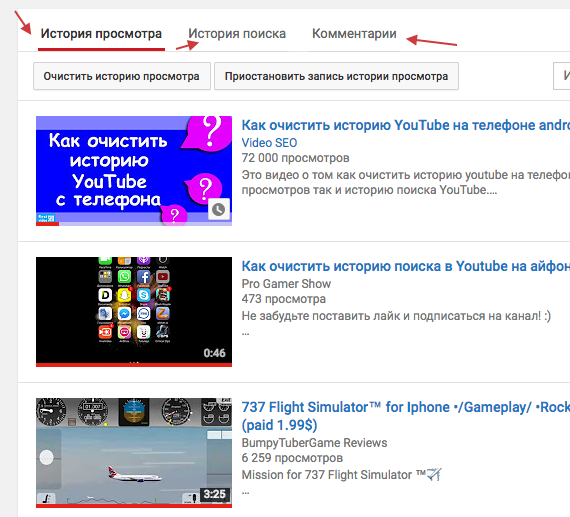
Наибольшую ценность для алгоритмов представляет — история поиска и просмотров, так как с их помощью производится оценка ваших предпочтений.
Эта системе, безусловно, не совершена, и все чаще зрители замечают некорректные видео.
Чтобы улучшить систему подбора рекомендаций и более точную оценку ваших предпочтений нужно знать — как очистить историю поиска и просмотров в Ютубе ← !!!
Ниже мы рассмотрим простые инструкции по этому вопросу ↓↓↓
Инструкция как удалить ее
Для этого необходимо соблюдать такую инструкцию: ↓↓↓
- Откройте свой аккаунт на Ютубе;
- Кликните на меню настроек (горизонтальные полоски) рядом с логотипом YouTube в левом верхнем углу;
- Выберите пункт «Просмотренные» () и вы окажитесь в меню настроек истории.
→ Здесь имеется две основные вкладки: «История просмотров» и «История запросов». Открыв каждую из них, вы можете просмотреть результаты, которые просматривали.
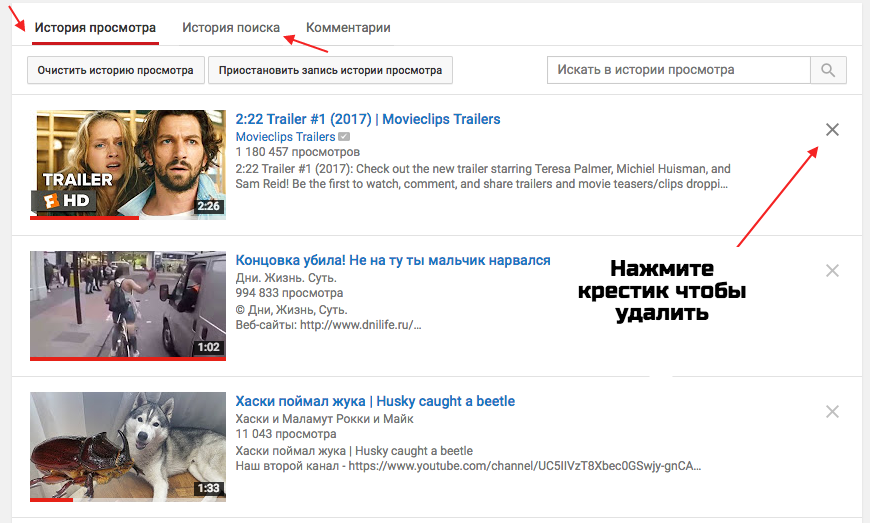
• При необходимости вы можете удалить отдельные просмотренные ролики или поисковые запросы.
→ Также в верхней части имеется кнопка «Очистить историю запросов в Ютубе». Если выполнить удаление всех результатов, то рекомендации будут составляться по-новому!!!
Также вы можете полностью остановить запись данных, если нажмете на соответствующую кнопку ↓
Внимание !!!
Еще один интересный момент – это сервис «Моя активность» от Google https://myactivity.google.com
→ Здесь отображается вся информация по каждому вашему действию в сервисах Google. Для просмотра детальных результатов по отдельным запросом или роликам вам нужно нажать на вкладку «Видео».

→ Рядом с каждым видео будем пункт с настройками, нажав на который вы можете удалить соответствующий результат
На системе Android
Эта информация придется кстати владельцам мобильных гаджетов.
Метод 1
Чтобы быстро очистить историю в Ютубе на телефоне рекомендуем следовать такой инструкции: ↓↓↓
- Зайдите в приложении на девайсе;
- Откройте вкладку «Аккаунт» и пункт «Просмотренные»;
- Для удаления конкретного ролика или запроса необходимо кликнуть на иконку рядом и выбрать соответствующий пункт.
Метод 2
Также вы можете полностью удалить информацию о просмотрах и для этого выберите пункт «Настройки» и параметр «Конфиденциальность».
Для удаления всех данных отметьте «Очистить историю просмотров и/или запросов», а также остановите полностью запись, нажав на соответствующую кнопку.
• Также можете просмотреть видео-инструкцию ↓
На Iphone
Есть несколько способов, как быстро очистить историю Ютуб на Айфоне: ↓↓↓
- Через приложение
- И на сайте m.youtube.com.
Способ 1
→ Наиболее простой метод – это перейти в раздел «Аккаунт» в приложении и открыть «Настройке», где имеется параметр «Конфиденциальность».
• Перед вами будет несколько пунктов – «Очистить историю просмотров» и «Приостановить запись».
Вот и все — истории запросов нету
Способ 2
→ Что касается настройки через m.youtube.com, то рекомендуем такую инструкцию: ↓↓↓
- Заходим в аккаунт и нам нужен параметр «Просмотренные»;
- Здесь будут показаны все запросы и видео, которые вы ранее вводили;
- Теперь кликните на отдельный результата, чтобы его удалить;
- Также можно массово очистить историю в телефоне, нажав на кнопку.
Готово
Аналогичную процедуру вы можете проделать на планшете, чтобы очистить историю запросов в Ютубе.
Как уточняют историю просмотров в ютубе
Ютубовский сервис отличается удобным интерфейсом и простотой в работе для пользователей, обладающих различным уровнем навыков.
Сегодня фиксируется вся информация, и, если опцию не отключить, просмотреть собственные посещения можно будет даже за прошлый год.
Учитывая такую особенность, пользователь знает, как в YouTube увидеть историю просмотров, чтобы вернуться к уже изученному видеоматериалу. Система сохраняет каждый запрос, чтобы в последующем выбирать сюжеты с учетом предпочтений юзера
В конечном итоге формируется перечень рекомендуемого видеоматериала, в котором принимаются во внимание возраст и пол человека, просмотренный им видеоматериал
Предлагаем разобраться, как посмотреть историю в ютубе на ПК, телефоне или телевизоре.
ПК
Итак, как узнать историю просмотренных видео на персональном компьютере? Сведения накапливаются в профиле, поэтому в любой момент возможно провести уточнение интересующей информации.
Перед тем, как посмотреть историю поиска в ютубе, переходим на страничку аккаунта, в меню слева открываем пункт «библиотека». Здесь уточняются все видеосюжеты, просмотренные пользователем. Архив хранит данные по роликам, увиденным с начала использования видеохостинга.
Как узнать информацию о конкретном видеоматериале? Для этого используется поисковая система, расположенная левее списка. Поиск проходит по принципу, аналогичному гугловскому. В ходе анализа система автоматически проверяет заглавия и текстовые описания, по красной линии уточняется, был ли просмотрен видеоматериал полностью.
Смартфон и планшет
Чтобы получить возможность управлять сведениями, нажимаем возле видеосюжета значок с тремя точками и выбираем вариант действия – удалить контент или уточнить данные более подробно.
Теперь вам известно, как посмотреть историю в ютубе на Андроиде, сделать необходимые правки. Здесь же указано, как включить или выключить ее запись, активировать автоматическое удаление информации.
Как видите, посмотреть историю ютуба на Андроиде или iPhone достаточно просто.
ТВ
Если есть желание, уточнить такие данные возможно и на телевизоре. Зная, как посмотреть историю в ютубе на Айфоне, сложностей с ТВ не возникнет.
Данные хранятся в секции под названием «просмотренные в гиде».
Где хранится история просмотров
Прежде чем разбираться, как посмотреть историю просмотров на Ютубе с разных устройств и операционных систем, важно отметить, что данные о просмотренных видео отображаются только внутри аккаунта Google. Если вы смотрите ролики без ввода логина и пароля на сайте или в приложении, то история просмотров в самом Ютубе не сохранится
Если вы смотрите ролики без ввода логина и пароля на сайте или в приложении, то история просмотров в самом Ютубе не сохранится.
Большинство пользователей смотрят видео с мобильных устройств – посмотреть историю просмотров на Android и iOS просто:

В «Истории» находятся все проигранные видеоролики с самого первого дня использования аккаунта. То есть некоторые пользователи могут изучить собственные интересы многолетней давности.
Расположены записи в хронологическом порядке: сверху последние, в самом низу списка – первые.
Просмотр истории на Ютубе с ПК или ноутбука еще проще: достаточно перейти в раздел «История» из левой панели сайта.

Как очистить историю в : удалить историю просмотров и поиска

Популярный видеосервис предоставляет в сети наиболее широкую подборку роликов по запросам пользователей. Каждая набранная фраза, при условии, что по ней был произведён поиск, сохраняется порталом.
Фиксируется фактически каждое действие на сайте, в том числе выставленные оценки.
Сбор таких данных нужен системе, чтобы сформировать для конкретного пользователя предложения — те ролики, которые могли бы его заинтересовать.
Контент в виде созданных предложений отображается в пользовательской ленте. Иногда возникает необходимость скрыть из истории просмотров какой-то нежелательный контент.
К тому же, если знать, как очистить историю поиска на смартфоне и на компьютере, можно улучшить работу системы подбора, добиться более детального подбора роликов, уже находящихся в списке рекомендованных.
Таким образом, можно избавиться от неверно подобранных видео в ленте, позволить системе точнее оценивать ваши предпочтения.
Кроме того, можно воспользоваться тем, что портал собирает введённые данные, и зайти на разделы сайта, где можно увидеть историю своей активности либо запретить дальнейший сбор информации.
Рассмотрим пошагово, какие действия нужно выполнить, чтобы удалить историю просмотров на персональном компьютере, а также в системе Android и на iOS.
Как почистить историю в на компьютере?
Для этого необходимо попасть в меню настроек вашей истории. Следует войти в аккаунт на и в верхней части сайта, левее логотипа кликнуть горизонтальные полоски. Откроется меню настроек истории, в котором надо нажать раздел «История». Вот ссылка на этот адрес: https://www..com/feed/history:
Слева есть пункты «История просмотров» и «История запросов». Если их выбрать, портал предоставит данные о сделанных вами запросах и просмотренных роликах. В каждом из разделов можно удалять любой из этих элементов.
Здесь важно не перестараться, не обнулить все результаты
Для этого предусмотрена отдельная кнопка «Очистить историю просмотров», которой надо пользоваться с осторожностью
Нажатие на неё приведёт к тому, что все рекомендации начнут формироваться заново:
Сервис носит название «Мои действия», он расположен в личном кабинете. Нажмите на кнопку «Фильтровать по данным и продукту» и в списке выберите . Каждый ролик будет сопровождаться настройками.
С их помощью можно удалить любой результат поиска:
Как удалить историю в в системе Android?
Владельцам мобильных устройств наверняка пригодится эта информация. Здесь существуют две методики.
Первая связана с мобильным приложением . Войдите в него и во вкладке «Аккаунт» выберете пункт «История». Выскочит полный перечень запросов и роликов. Осталось только нажать на размещённую рядом иконку и на соответствующий вариант, чтобы удалить объект.
Второй метод более радикальный. Он позволяет полностью убрать данные о просмотрах и выполняется через настройки мобильного гаджета. Потребуется осуществить вход в настройки и нажать в них параметр «Конфиденциальность».
Теперь удаляйте все данные истории, отметив «Очистить историю просмотров и/или запросов». Более того, здесь же можно полностью остановить запись вашей активности.
Как стереть историю в на айфоне?
Это тоже несложно и делается очень быстро. Чтобы очистить историю в можно пойти по любому из двух путей. Проще всего сделать это через соответствующее мобильное приложение. Только тогда история просмотров будет стёрта полностью. Возможно удаление через мобильную версию сайта — m..com.
Опишем первый путь. В разделе «Аккаунт» приложения нам понадобится раздел «Настройки». В нём следует выбрать параметр «Конфиденциальность». Далее представятся две возможности. Можно будет очистить историю просмотров либо приостановить их запись.
Второй путь предусматривает более аккуратное удаление. Если войти в аккаунт и выбрать там пункт «История», можно увидеть свои запросы, которые были введены и все видео, которые открывались. Можно стирать каждый отдельный результат, а можно провести массовое удаление данных.
Рекомендации по этим процедурам будут такими же и в случае планшета. Они не зависят от типа гаджета, поэтому можно смело пользоваться ими на любом мобильном устройстве.
Если вам потребуется помощь, то обратитесь к специалистам «Службы добрых дел». Мы решаем проблему с помощью удаленного доступа или оперативно выезжаем к вам. Оставьте заявку в чате или позвоните нам – и через несколько минут проблема будет решена!
Поставьте сохранение истории на паузу
Если не хотите сохранять следы пребывания, можно использовать режим паузы вместо анонимного просмотра. Пауза, например, удобна, если вы используете чужой телефон или ПК, чтобы не влиять на рекомендации.
Удобно то, что все настройки синхронизируются: если включаете паузу на телефоне. история не будет сохраняться и на ПК. Равно как и наоборот. Поэтому для постановки на паузу можете выбрать удобный для себя способ, он применяется на всех платформах.
Рассмотрим вариант для браузерной настольной версии Youtube, как отключить историю просмотров.
Как отключить историю поиска в Youtube:
Как очистить историю поиска и просмотров ▶️ RusVPN Блог

История просмотра видеоконтента представляет собой список всех видео, которые вы просматривали за весь период посещения канала . Он формируется в системе для того, чтобы проще подбирать рекомендации, исходя из пользовательских интересов.
Если вы не хотите, что в истории сохранялись просмотренные файлы или же у вас есть весомая причина скрыть все записанные данные, тогда вы можете очистить историю просмотров .
Далее мы рассмотрим, как это быстро и качественно сделать – и для компьютера, и для мобильного устройства. Отличий практически нет, ведь принцип удаления одинаковый, однако есть свои особенности.
Удаление истории просмотра и поиска в на ПК
Инструкция, как удалить историю в , выглядит следующим образом:
- откройте свой браузер и зайдите на сайт – как правило, вы сразу же попадаете в свой аккаунт, которым пользуетесь;
- вверху в левом углу вызовите меню и выберите в нем раздел с историей;
чтобы удалить одно какое-либо видео, достаточно воспользоваться кнопкой «Удалить из плейлиста «История просмотра» – эта опция доступна, когда вы наводите на само видео. При успешном удалении вместо активного ролика будет высвечиваться соответствующее сообщение;
- в боковом меню воспользуйтесь разделом «Тип данных», выбрав историю поиска, чтобы получить данные обо всех поисковых запросах, которые фиксировались;
- нажмите расположенный справа от результата поиска крестик, чтобы это видео сразу же удалилось.
Чтобы удалить историю просмотров всю полностью, вам рекомендуется выполнить следующие действия:
- заходим в то же меню, расположенное в верхнем левом углу;
- в разделе с историей выбрать опцию очистки истории просмотра;
далее появится диалоговое окно, в котором вы должны подтвердить свои действия.
Еще один способ полного удаления истории:
- в разделе история выбрать опцию истории поиска;
- установить активный индикатор на данную ячейку;
- очистить все поисковые запросы.
Удаление истории просмотра и поиска в на смартфоне
Теперь разберемся, как очистить историю на Android:
- нажать на значок своего профиля;
- в меню настроек, которое откроется, выбрать раздел с историей;
- откроется новая страница и на ней появятся все видео, которые вы когда-либо просматривали;
- справа от ролика нажмите на кнопку из трех точек, чтобы вызвать меню удаления;
подтвердите действие удаления из плейлиста видео.
Чтобы в очистить историю просмотров полностью, следуйте инструкции:
находясь в разделе с историей, нажмите кнопку из трех точек в правом верхнем углу;
выберите команду очистки истории;
подтвердите свои действия во всплывающем окне – все записи просмотров будут удалены.
Для поддержания безопасности и конфиденциальности на различных устройствах мы рекомендуем использовать VPN для Android!
Можно еще сделать полную очистку через настройки :
находясь в разделе с историей, нажмите кнопку из трех точек в правом верхнем углу;
выберите раздел с настройками;
перейти к опции конфиденциальности;
задать очистку истории поиска и подтвердить свое решение. В этом случае удалится полностью вся история видео из вашего аккаунта.
Заключение
Удаление видеоконтента, который вы просматривали в , доступно как через браузерный аккаунт, так и с мобильного устройства. Вы это можете сделать очень быстро, если придерживаться инструкций, описанных в данной статье.
Решайте сами, так ли сильно мешает вам история и сформированные рекомендации, чтобы полностью ее очищать. После удаления вернуть потерянные видео будет невозможно – придется искать их в видеоконтенте и заново просматривать.
Как очистить кэш в ?
Кэш выполняет функцию сохранения некоторых элементов, чтобы при каждом новом посещении страницы они быстрее загружались.
Удалить кэш в можно следующими действиями:
- браузер – Меню – Настройки;
- Раздел с дополнительными инструментами – удаление данных о просмотренных страницах;
- очистка истории с файлами куки и кэш – удалить файлы куки и кэш – можно указать временной диапазон.
Как удалить историю просмотров в на телефоне?
Полная очистка истории:
- История – Настройки — Конфиденциальность;
- задать очистку истории поиска и подтвердить свое решение.
Как удалить историю поиска в на iPhone?
Инструкция:
- Safari – Настройки;
- Очистить историю и данные сайтов – подтвердить свои действия.
Поделитесь своими впечатлениями!
Как приостановить запись истории поиска
Если такое действие, как очистить историю YouTube, не представляет сложности, то приостановка записи может стать чем-то новым для пользователя. Но и здесь трудностей возникнуть не должно. Достаточно посетить аккаунт, войти в пункт с пиктограммой обратного времени, активизировать кнопку «остановка записи».
Очистка или приостановка записи просмотров
После активизации функции просмотренные видео не будут оставаться в памяти. Контент не будет забивать кэш, но и восстановить данные не удастся.
Удалить поисковые запросы и просмотры в YouTube на любом устройстве просто, если использовать предусмотренный алгоритм действий. Периодическая чистка накопленной информации скажется только положительным образом на работе приложения.
Что такое плейлист на Ютубе
Перед тем как предоставить подробное руководство по осуществлению ранее обозначенной цели, стоит более подробно разобраться, что вообще из себя представляет playlist на Ютубе. Как и было замечено выше, это специальный список видеороликов, объединенный одной темой, хотя стоит отметить, что это не всегда так. Плейлисты создают сами пользователи, следовательно, они могут туда добавлять все что угодно. Основная же цель данного элемента видеохостинга – структурирование контента.
Если разбирать на примере, то некий игровой канал специально создает несколько плейлистов, чтобы его зрители смогли в случае надобности быстро найти интересующее видео. Одна подборка может называться «Обзор игр», другая – «История серий».
Теперь вы имеете представление о том, что такое playlist на Ютубе. Соответственно, можно переходить к рассмотрению всех действий, которые нужно выполнить для их удаления.
Ошибки в Историях Ютуба
Раздел «Сюжеты» может быть доступен на странице пользователя, который не соответствует критериям. Это происходит из-за особенностей смартфона: новая версия операционной системы, зачастую появляется на iOS. Но есть и другие ошибки, которые связаны с размещением материалов:
- видео неподходящего формата. Добавляют историю в Ютуб в формате mp4;
- превышена максимальная длительность. Пользователю нужно сжать видео или обрезать;
- низкая скорость интернета. Видео не загружается или появляется ошибка на экране.
Помимо этого, встречается проблема, когда кеш смартфона заполнен и данные не загружаются из-за недостатка свободного пространства. Пользователю нужно перейти в настройки устройства и очистить память от временных файлов.
Если появилась ошибка с сетью – переключиться на мобильные данные и перезапустить приложение. В настройках приложений нужно временно остановить YouTube, включить мобильные данные и заново запустить социальную сеть.
Убрать приложение YouTube со смартфона
Ютуб входит в список стандартных приложений для Android. Поэтому после первого запуска, пользователь увидит социальную сеть среди доступных к работе. В настройках смартфона есть функция, как временно остановить или убрать обновления.
Три способа, как удалить Ютуб:
- с помощью рабочего стола. Убрать через иконку, нажав по ней;
- используя сторонние приложения для очистки системы;
- воспользоваться разделом настроек.
Помимо того, что сам Ютуб нужно убрать со смартфона – после удаления остаются файлы, которые были сохранены при просмотре видео или переходе в чужой аккаунт. Они остаются в памяти до тех пор, пока пользователь не очистит кеш.
После удаления социальной сети, зайти и посмотреть видео возможно с веб-версии. Также остается активным канал, если он был ранее создан. Загруженные клипы тоже останутся и пользователю нужно отдельно деактивировать страницу, чтобы убрать данные о себе.
Очистить данные кеша Ютуба
Чтобы удалить Ютуб с Андроида, нужно предварительно убрать временные файлы. Это возможно через настройки смартфона:
- Открыть на телефоне: «Параметры» – Приложения.
- Перейти по названию к социальной сети.
- Нажать: «Данные за период» – Удалить кеш и сведения.
Кроме очистки временных сведений, пользователь может убрать «Историю поиска» в самом YouTube:
- Открыть приложение – перейти в раздел: «Настройки».
- История и конфиденциальность – Очистить поиск.
- Очистить историю просмотров – стереть данные.
Если владелец страницы чаще посещал с веб-версии, то нужно перейти к удалению временных данных через установленный браузер.
Приложения, с помощью которых можно удалить кеш в Ютубе:
| Название: | Функции: |
| Ccleaner | Быстро убрать временные файлы, запретить энергозатратные утилиты |
| KeepClean | Очистить систему и предустановленный антивирус |
| Очиститель | Ускоряет работу смартфона, глубокая очистка |
| Cool Cleaner | Установить отдельные параметры конфиденциальности, убрать «мусор» |
Удалить приложение через настройки
Удалить Ютуб с Хонора пользователь может через раздел «Настройки», где есть в списке установленных.
- Открыть «Настройки устройства» – Приложения.
- Выбрать: «YouTube» – перейти в дополнительные сведения.
- Удалить – подтвердить действие.
Или, есть второй вариант, как полностью стереть с телефона только последние обновления:
- В разделе: «Приложения» нажать сверху три точки.
- Удалить обновления – подтвердить.
Ютуб будет изначальной версией, которая была установлена на смартфон. После этого нужно отключить автоматическое обновление программного обеспечения и остановить.
Возобновить работу возможно, если владелец заново скачает и установить YouTube. Вместе с базовой версией, будут добавлены новые, которые вышли за последний период.
Временно отключить YouTube
Функция «Остановить» необходима, если пользователю нужно перезагрузить устройство или запустить другое приложение, с высоким потреблением оперативной памяти. YouTube работает в фоновом режиме, что влияет на скорость загрузки других утилит и медиафайлов.
Это не удаление Ютуба с телефона Xiaomi, а временная мера: после перезапуска социальная сеть работает как и до этого.
- Открыть «Настройки» смартфона.
- Перейти к «Приложения» – Ютуб.
- Остановить.
Через утилиту Ccleaner и Очиститель, пользователь может остановить YouTube:
- Открыть утилиту – перейти во вкладку: «Приложения».
- Выбрать из списка Ютуб – Перевести в режим сна.
- Подтвердить действие.
После этого, уведомления из социальной сети не будут приходить, а пользователь сможет открывать другие утилиты. Чтобы возобновить работу, нужно отыскать ярлык YouTube и заново войти.
Запретить уведомления
Кроме того, что можно удалить Ютуб на Самсунге или Айфоне, есть блокировка уведомлений. В самом приложении доступна функция: «Остановить оповещения». Отдельно выделена функция: «Тихий час», то есть: указать время, когда пользователь не будет получать уведомлений.
Как отключить:
- Открыть приложение – нажать по значку своего профиля.
- Настройки – Уведомления.
- Пролистать до конца – выбрать: «Тихий час».
- Указать время, когда не тревожить.
Выше расположены другие опции, которые необходимы для блокировки:
- сообщения о подписке или новых комментариях;
- выпуск видео или трансляции;
- упоминания, новости сервиса и рекомендации.
Отключив указанные пункты, пользователь больше не получит каких-либо уведомлений с Ютуба. По адресу электронной почты можно также отказаться от рассылки.
Удаляем историю через браузер
Существует два способа, как удалить сведения о воспроизводившемся контенте через браузер телефона. Это «История», а также Гугл сервис «Моя активность».
Раздел «История»
Удаление через эту вкладку в веб-обозревателе выполняется способом, идентичным описанному выше. Но, в отличие от него, здесь можно почистить не только отдельные ролики, но и сразу все, нажав на соответствующую кнопку в верхней части окна:
 В «Библиотеке» нужно открыть вкладку «История»
В «Библиотеке» нужно открыть вкладку «История» Очистка информации о просмотренном контенте
Очистка информации о просмотренном контенте
Для удаления одного ролика в меню напротив него выбирают «Удалить из плейлиста».
 Стирание видеозаписи
Стирание видеозаписи
Сервис Google «Моя активность»
Доступен в аккаунте Гугл. Для работы с ним нужно:
- Открыть свой профиль.
-
Перейти в «Данные и персонализация». Здесь находится история видеохостинга.
Кликнуть на «Управление».
 Раздел «Управление»
Раздел «Управление»
В открывшемся окне отслеживаются воспроизведенные ролики и поисковые запросы. Чтобы выполнить полную очистку, нажмите на иконку с изображением мусорной корзины и подтвердите выполнение:
 Кнопка очистки данных о просмотренном контенте
Кнопка очистки данных о просмотренном контенте
 Подтверждение действия
Подтверждение действия
Чтобы стереть отдельный ролик, выберите соответствующую команду в выпадающем списке под кнопкой напротив.
 Удаление отдельной видеозаписи
Удаление отдельной видеозаписи
На этой же странице можно настроить время хранения данных. Для этого нажимают на «Удалить автоматически» и указывают подходящий срок.
 Установка времени хранения данных о просмотренных видео
Установка времени хранения данных о просмотренных видео
 Выбор времени хранения
Выбор времени хранения
 Подтверждение действий
Подтверждение действий
 Сохранение внесенных изменений
Сохранение внесенных изменений
Активировав автоочистку через установленный промежуток, можно не думать о том, как очистить историю поиска, сохраненную видеохостингом.



